ベースアンプデザイナーとは
Bass Amp Designer(ベースアンプデザイナー)は、3つの有名なベースアンプと、有名なDI(ダイレクトボックス)を搭載し、使用できるようになるプラグインエフェクトになります。
内蔵しているEQ(イコライザー)などを使用すると、アンプ自体の音を変更し、カスタマイズすることができます。
また、設定を保存しておけば、お気に入りの自分サウンドをいつでも呼び出せるようになります。
ここからは、ベースアンプデザイナーを使って、ベースアンプ、DI(ダイレクトボックス)の選び方やキャビネットの選び方、マイキングの方法について解説していきたいと思います。
ベースアンプデザイナーの使い方
ベースアンプデザイナーは、GarageBandに標準で付いているプラグインエフェクトです。サードパーティー製(他社から出ているプラグイン)のアンプシュミレーターの方が機能が多いし、できることがGarageBandより多いんですが、標準で付いているベースアンプデザイナーでも、十分対応できると思います。
まずは、GarageBand付属のアンプデザイナーを使いこなし、基礎力を身につけてください。
開き方は、『Amps and Pedals』→『Bass Amp Designer』で選択しプラグインをセットします。
これでベーストラックにアンプ、キャビネット、マイキングを設定できるようになります。
それではベースアンプデザイナーの各パラメーターを確認していきます。
オン/オフ機能
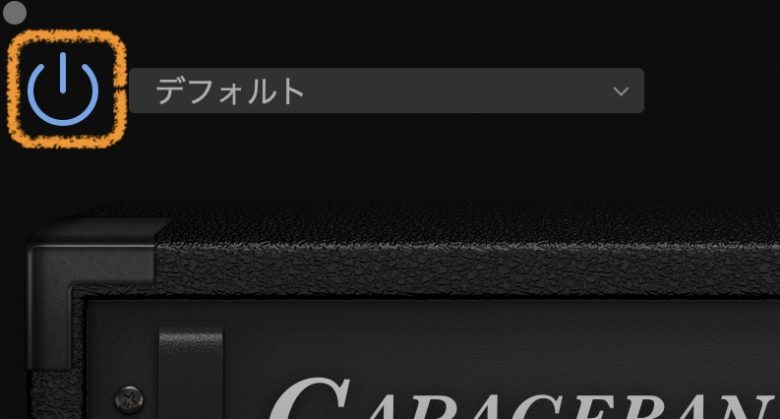
アンプデザイナーを適用するときは、ボタンをオンにすると青く点灯します。オフにするとグレー色になりエフェクトが停止します。
チャンネルストリップ
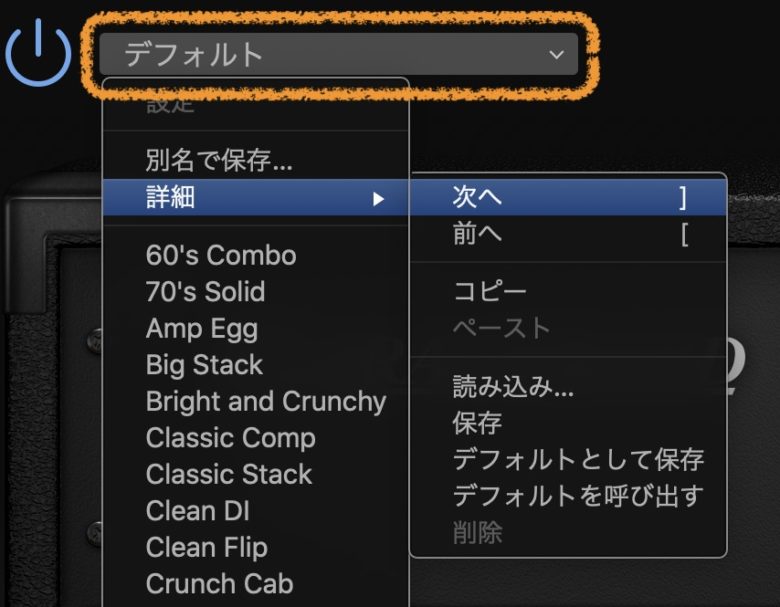
チャンネルストリップでは、テンプレートを選び使用することができます。このデフォルトの下矢印を開くと、設定が開きます。
GarageBandなどのプラグインは、チャンネルストリップの中にテンプレートが入っています。
その設定を確認することで、ミックスのヒントとなることがありますので、ぜひ活用して自分のスキルにして見てください。
チャンネルストリップの中に詳細という項目がありますが、自分で作ったアンプやキャビネットの設定を保存したり、読み込んだりすることができます。
アンプのパラメーターを変更する各ツマミ

ここのツマミでベースのゲイン、EQ(イコライザー)やコンプ、などの設定を行います。このパラメーターはアンプによって設定できる項目は違いますが、使い方はどのアンプでも同じになります。
自分の音を追求してください。
モデル
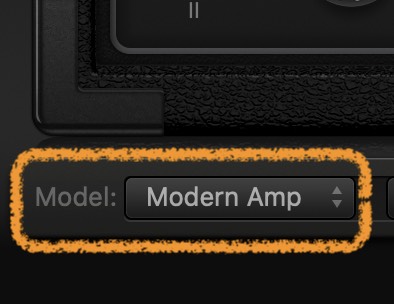
モデルを選ぶことで、アンプとキャビネットが一緒に選ばれます。アンプやキャビネットのモデルで、音作りに興味のない方や、一緒の種類がいい方などは、このモデルを選択し適用すルことをおすすめします。
アンプタイプ
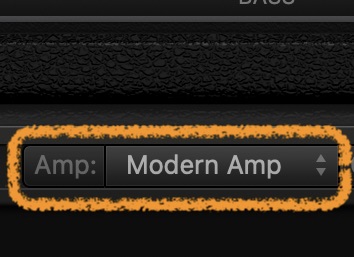
ここでアンプのタイプを選択します。3つの有名アンプとDIを選択できるようになります。それぞれ使用して見て、自分のサウンドに合うアンプを選びましょう。
キャビネットタイプ
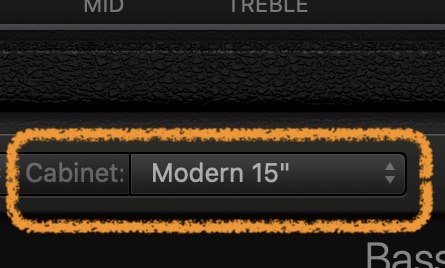
キャビネットを選びます。アンプヘッドと種類を合わせることもできますが、別々の種類の組み合わせで、何通りもの組み合わせ、音作りが可能になります。
アンプ、DI選択バー
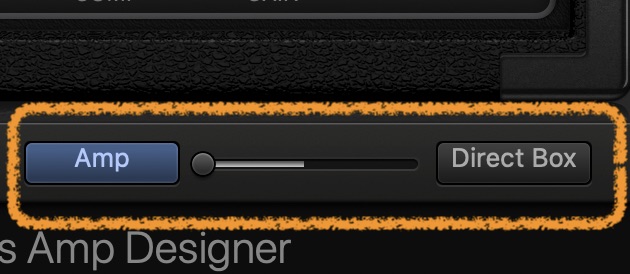
アンプを選択するか、ダイレクトボックス(DI)を選択するか、はたまたアンプとDIのミックスした音を出すかを設定できます。
左に振り切り『Ampボタン』を押すとアンプ音が流れ、右に振り切り『Direct Boxボタン』を押すとダイレクトボックス(DI)の音が流れるようになります。
スライドバーを左にMax振り切るか、右にMax振り切る以外は、常にAmpとDirect Boxがミックスされた状態になります。
マイキング
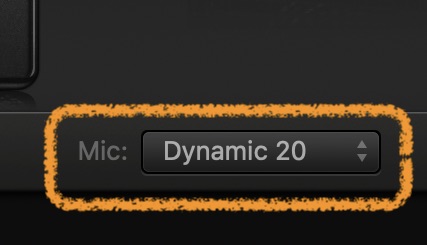
マイクの種類やマイクの位置を決めることができます。レコーディングを想定したマイキングができるようになっています。
マイクの位置で空気感を増やしたり、音量を調節したりできますので、いろいろ試して見てください。
アウトプット
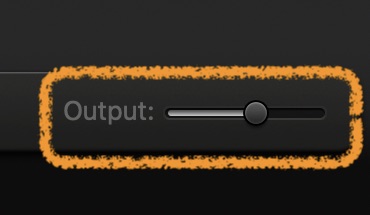
ベースアンプとキャビネットを通った音が最終的にどのくらいの音量で出力できるかを決めるバーになります。
右にスライドすると音量が大きくなり、左にスライドすると音量が小さくなります。
GarageBandで使えるおすすめプラグインを紹介しています。GarageBandだけでは困難な設定や、初心者が使うだけでプロ級の音が素早く作れるため大変便利なラインナップとなっています。
詳細は、GarageBandで使えるプラグインおすすめを確認してください。
GarageBand Bass Amp Designer(ベースアンプデザイナー)の使い方まとめ
ベースアンプデザイナーはアンプやキャビネットのエュミレーターになります。一昔前のエュミレーターはパッとしない音が多かったのですが、最近のは各社共になかなか再現されたエュミレーターを作っていますので、使える音が多くなったイメージがあります。
ただ、実機に音が近づいてきたとはいえ、まだまだアンプシュミレーターの音で実音を完璧に再現するのはむずかしいのかもしれないです。
アンプシュミレーターでベースの音を作って、自分のストックを増やしていってください。
それではまた。
Recent Posts























